Task Manager taskeng.exe terbuka secara acak pada Windows 11/10
Apa yang harus dilakukan pengguna, jika Task Manager sendiri menyebabkan masalah pada komputer dengan membuka secara acak? Bayangkan(Imagine) , Task Manager muncul secara acak saat Anda sedang sibuk dengan beberapa pekerjaan. Sekarang, bayangkan ini sering terjadi. Ini akan menjadi waktu yang membuat frustrasi. Banyak pengguna melaporkan masalah yang sama.
Pengelola Tugas(Task Manager) di Windows 11/10 memungkinkan Anda mengelola program, proses, dan layanan yang berjalan di komputer. Ini adalah alat hebat yang datang untuk membantu pengguna dalam banyak hal. Penggunaan paling umum yang digunakan semua orang untuk menggunakan Pengelola Tugas(Task Manager) adalah menutup aplikasi atau proses yang tidak responsif. Itu membunuh tugas itu secara instan dengan satu klik.
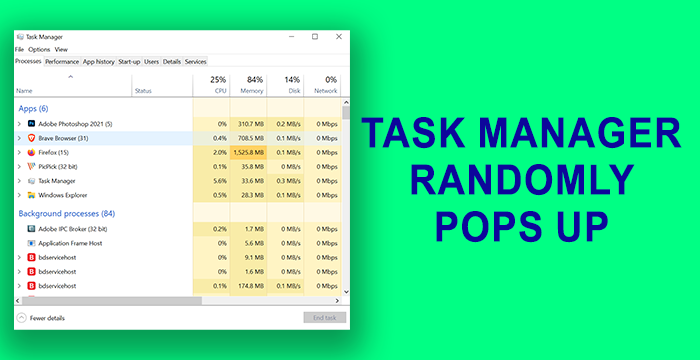
Pengelola(Manager) Tugas (taskeng.exe) terus terbuka sendiri
Sebelum Anda mulai, Anda harus mengetahui bahwa jika Pengelola Tugas(Task Manager) terbuka saat Anda mematikan komputer, ia akan membukanya lagi(it will open it again) . Ini adalah metode yang dapat memperbaiki pembukaan Task Manager secara acak-(Task Manager)
- Periksa Gerakan Mouse
- Copot pemasangan Pembaruan atau Aplikasi Baru(New)
- Lakukan pemindaian penuh untuk Malware
- Periksa startup dengan AutoRuns
- Jalankan Pemindaian SFC & DISM
- Lakukan Boot Bersih
- Setel ulang PC Anda
Mari kita lihat metodenya secara detail.
1] Periksa Gerakan Mouse
Ada mouse tertentu yang datang dengan gerakan bawaan. Pengelola Tugas(Task Manager) mungkin muncul secara acak karena itu. Putuskan sambungan mouse yang ada dan sambungkan yang lain dan periksa apakah itu terjadi. Jika tidak terjadi dengan mouse lain, maka itu masalah dengan gerakan mouse.
Baca(Read) : Start Menu terus bermunculan atau terbuka secara acak(Start Menu keeps popping up or opens randomly) .
2] Copot(Uninstall) pemasangan Pembaruan(Updates) atau Aplikasi Baru(New)
Jika Anda telah memperbarui program apa pun baru-baru ini atau menginstal program baru apa pun di PC Anda baru-baru ini setelah Anda melihat Pengelola Tugas(Task Manager) muncul secara acak, hapus instalan pembaruan(uninstall the updates) atau program . Periksa apakah Task Manager masih terbuka secara acak. Jika masalah masih belum teratasi, coba metode berikut.
3] Lakukan pemindaian penuh untuk Malware
Pindai penuh PC Anda dengan antivirus atau alat anti-malware untuk menemukan apakah ada virus atau malware yang menyebabkan munculan acak dari Pengelola Tugas(Task Manager) .
Jika masalahnya adalah akibat dari virus atau malware apa pun, alat tersebut akan menanganinya dan memastikannya tidak pernah mengganggu kelancaran fungsi PC Anda.
Baca(Read) : ChkDsk berjalan otomatis di setiap startup(ChkDsk runs automatically at every startup) .
4] Periksa startup dengan AutoRuns
Gunakan alat Autoruns(Autoruns tool) untuk memeriksa entri yang mencurigakan.
5] Jalankan Pemindaian SFC & DISM
Menjalankan pemindaian SFC ( System File Checker ) & DISM ( Deployment Image Servicing and Management ) adalah solusi nyata untuk memperbaiki file (Management)Windows yang rusak atau hilang . Ada banyak contoh di mana pemindaian ini memperbaiki masalah dan membuat PC Anda berfungsi dengan baik tanpa kesalahan. Jalankan pemindaian SFC terlebih dahulu dan kemudian pemindaian DISM(then the DISM scan) .
Setiap kesalahan mengenai file OS Windows(Windows OS) sekarang akan diselesaikan.
6] Lakukan Boot Bersih
Di Clean Boot State , hanya program penting Windows dan driver yang akan berjalan. Tidak ada aplikasi pihak ketiga yang tidak akan berjalan. Dengan cara ini Anda dapat mengetahui program mana yang bertanggung jawab atas kesalahan yang menyebabkan Pengelola Tugas(Task Manager) terbuka secara acak. Jika Pengelola Tugas(Task Manager) tidak terbuka secara acak pada mode Boot Bersih(Clean Boot) , itu adalah kesalahan yang disebabkan oleh aplikasi pihak ketiga yang Anda instal. Anda harus mengetahuinya secara manual dengan menyalakan dan mematikannya dan me-restart PC Anda ke mode Clean Boot .
Baca(Read) : Penginstal Windows terus bermunculan atau mulai .
7] Setel ulang PC Anda
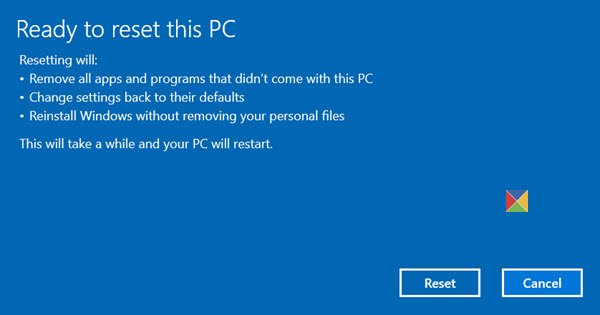
Opsi terakhir yang harus Anda perbaiki Pengelola Tugas(Task Manager) yang terbuka secara acak di PC Anda adalah reset Windows 11/10 . Anda tidak akan kehilangan file apa pun tetapi Windows akan diatur ulang ke pengaturan pabrik.
Ini akan memperbaiki dan menghentikan Pengelola Tugas(Task Manager) agar tidak dibuka secara acak.
Baca selanjutnya(Read next) : PowerShell terbuka saat Startup(PowerShell opens at Startup) .
Related posts
Task Manager crash pada startup di Windows 10
Windows Task Manager Tips and Tricks Anda mungkin tidak menyadari
Cara Mengatur Ulang Task Manager ke Default di Windows 10
Cara Memeriksa, Lebih Rendah atau Increase CPU usage di Windows 10
Kill Multiple Processes atau Akhiri Beberapa Tugas di Windows 10
Apa itu UserOOBEBroker.exe or User OOBE Broker di Task Manager?
AnVir Task Manager Free: alternatif untuk Windows Task Manager
Cara Mengaktifkan atau Menonaktifkan Task Manager di Windows 10 dengan mudah
Cara membuat file dump untuk aplikasi, latar belakang, atau proses Windows
Cara melihat dan menonaktifkan program startup dari Task Manager Windows 10
Cara menonaktifkan program Startup di Windows 10
Cara memaksa keluar dari layar penuh Program or Game di Windows 10
Fix Tidak dapat mengubah process priority di Task Manager
Improve performance Menggunakan Eco Mode di Windows 10 Task Manager
Cara Menampilkan Command Line di dalam Task Manager dari Windows 11/10
Bagaimana menonaktifkan Pengelola Tugas di Windows 10
Find Power Hogs dan aplikasi menggunakan baterai tinggi dengan Task Manager
Lihat detail tentang menjalankan proses dengan Pengelola Tugas Windows 10
Mengapa ada beberapa contoh Microsoft Edge di Task Manager?
Apa yang terakhir BIOS Time di Windows 10 Task Manager?
